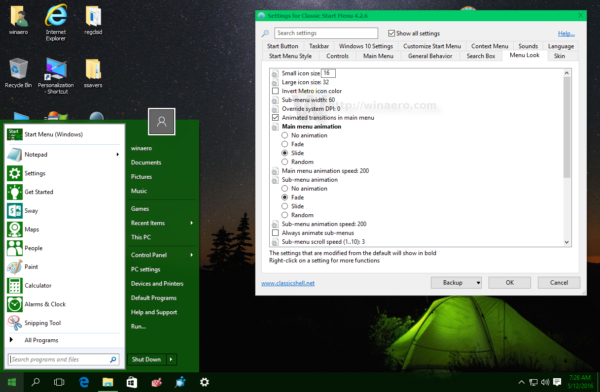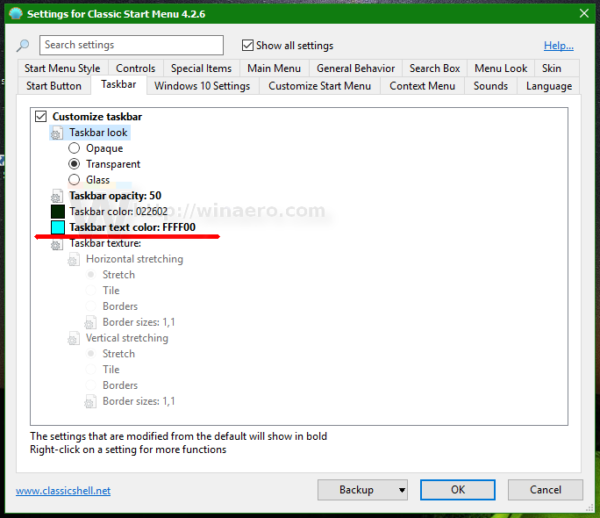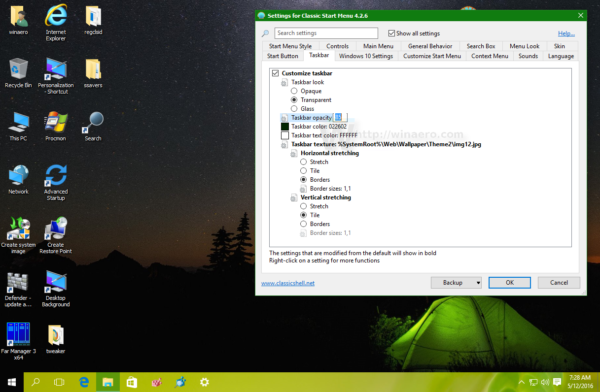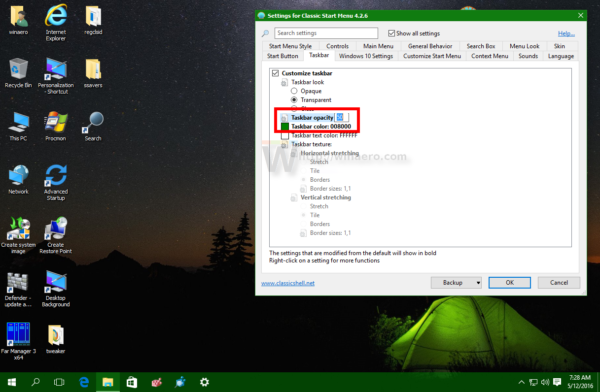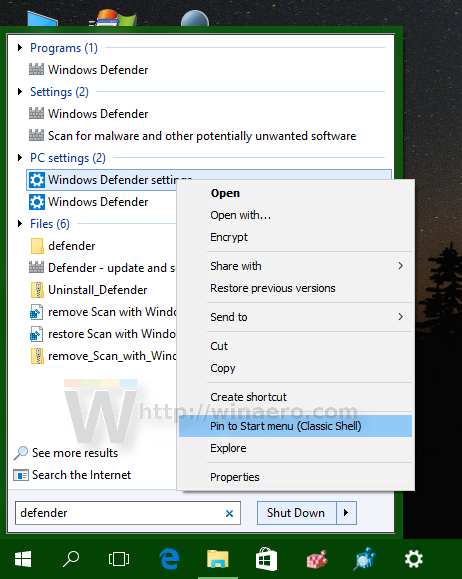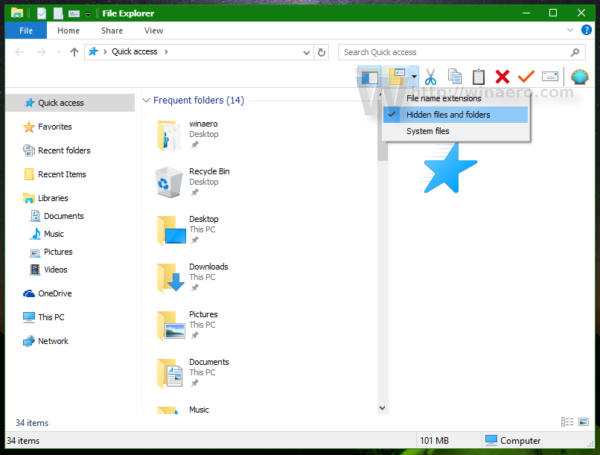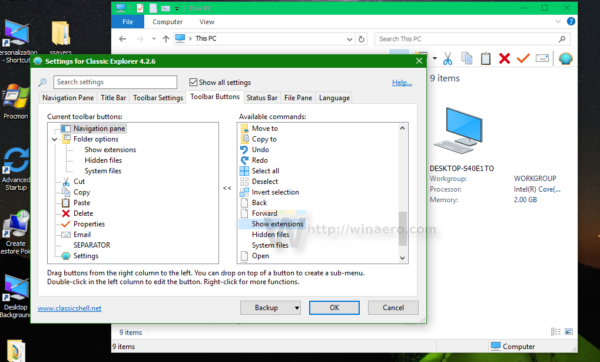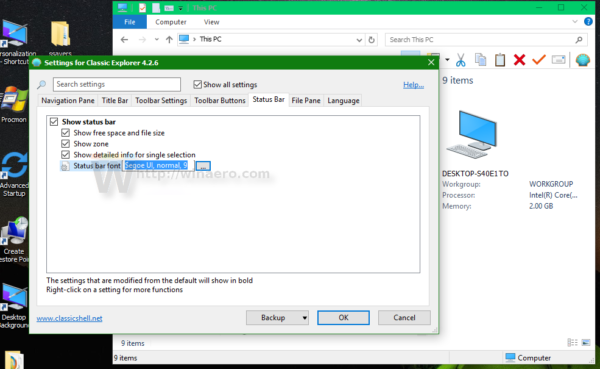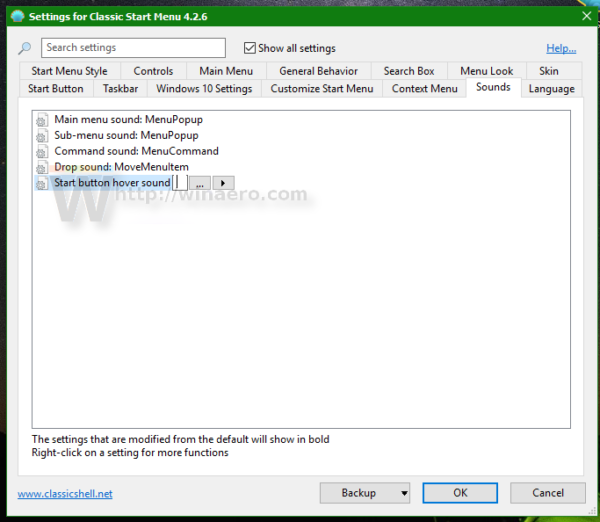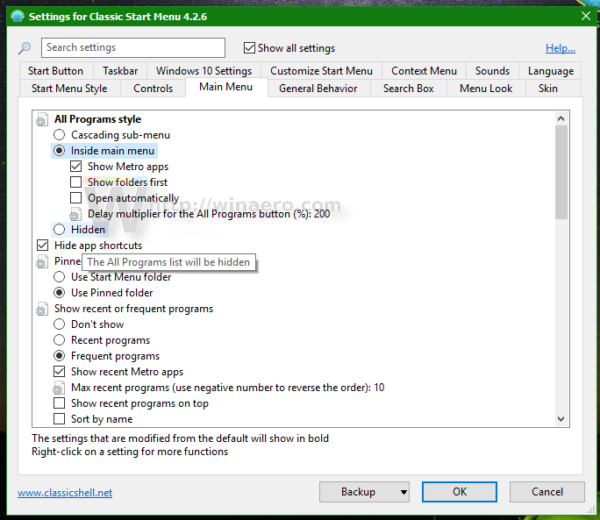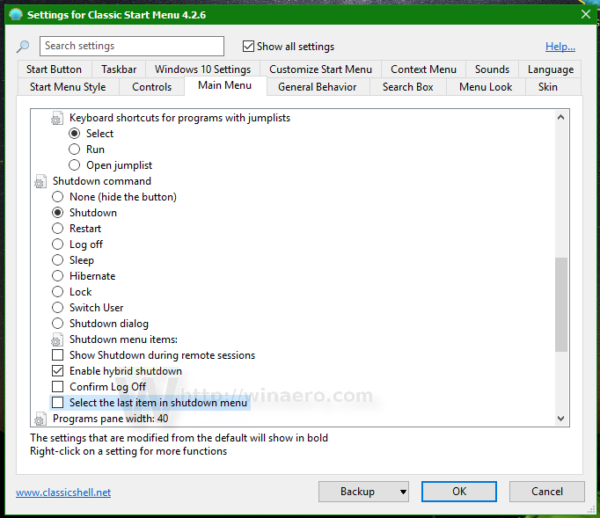Classic Shellは、Windows 7、Windows 8、およびWindows 10の最も人気のあるスタートメニューの代替品の1つであり、エクスプローラーとタスクバーの独自のカスタマイズオプションも多数あります。プログラムの新しいバージョンは、アプリにかなりの数の変更をもたらします。このリリースで利用可能な変更のリストは次のとおりです。
広告
Classic Shell4.2.6の完全な変更ログは次のようになります。
主な新機能
- クラシックスタートメニューは、Windows 7スタイルでもフェード、スライド、ランダムアニメーションをサポートしています。
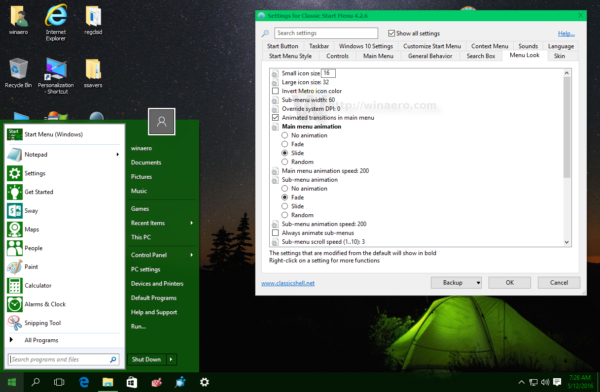
- Windows 7、8、10でタスクバーのテキストの色を選択する新機能。
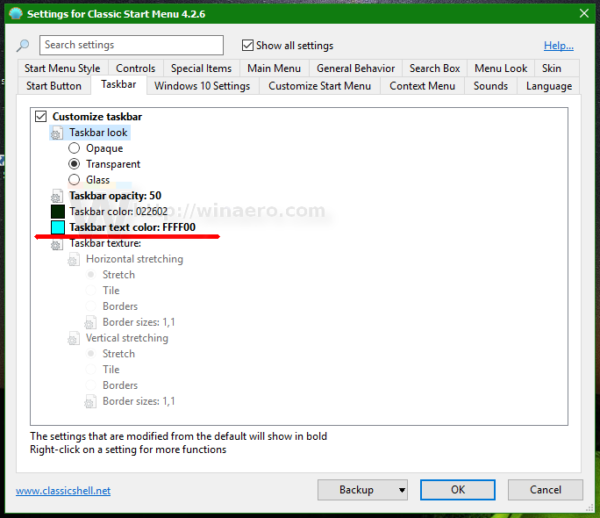
- Windows 7、8、10のタスクバーとスタートメニューのテクスチャを設定する新機能。
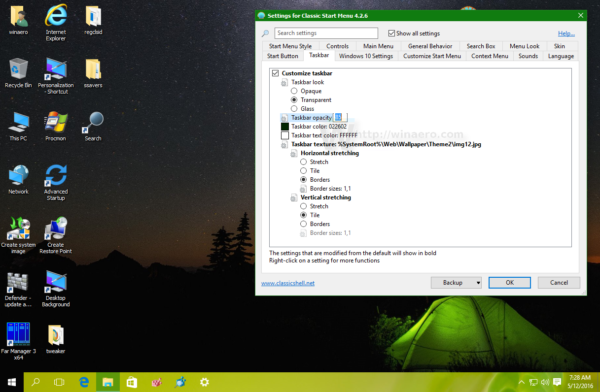
- Windows 7、8、10のタスクバーの色と透明度を設定するための設定。
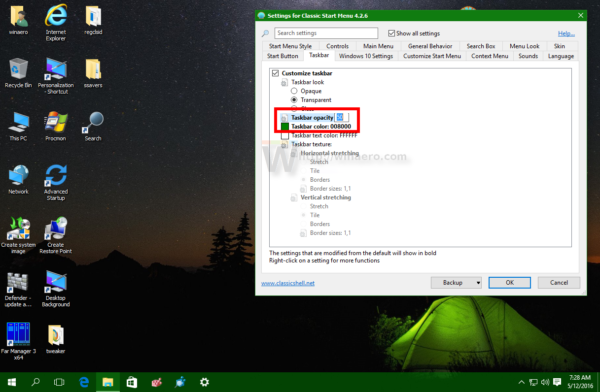
- 検索結果のメトロ設定には、「スタートメニューにピン留め」の右クリックコマンドがあります。
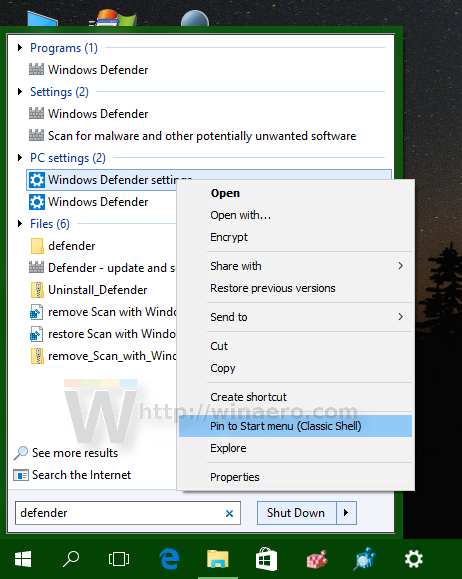
- 隠しファイル、システムファイル、ファイル拡張子を切り替えたり、フォルダオプションを開いたり、ZIPファイルを作成したりするための新しいエクスプローラーツールバーコマンド。
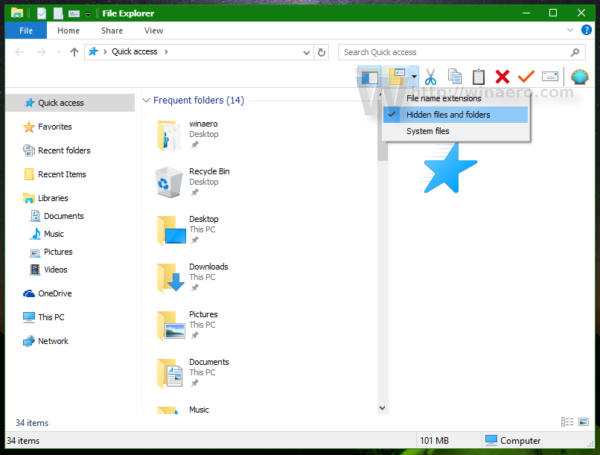
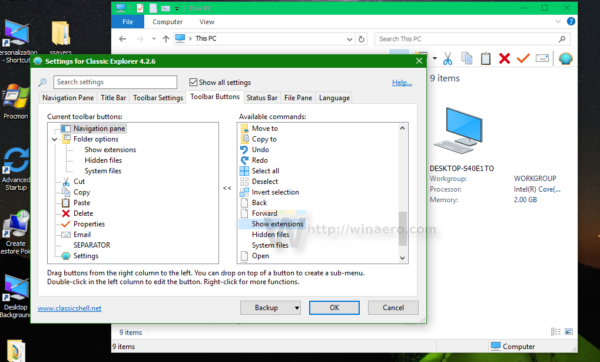
- Explorerステータスバーのフォントの新しい設定(Windows 8以降)。
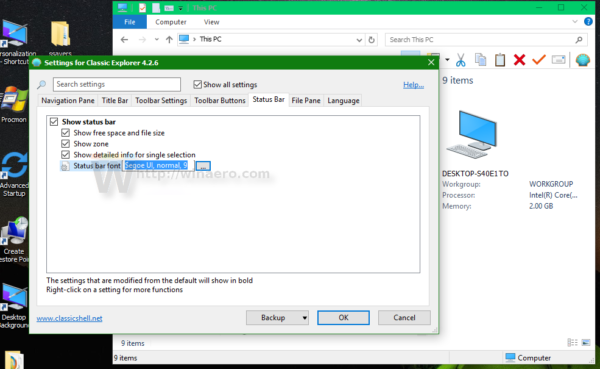
- 多くの新しい肌の特徴:
- スキンはPNGおよびJPEGリソースを使用できます
- テクスチャはスタートメニュースキンでサポートされており、タイリングパターンとマスクで最大4つまでサポートされています
- スキンは、メニューの背景の上に描かれたロゴ/エンブレムをサポートします。最大10個のエンブレム、最初の4個はマスクを持つことができます
- メニューシャドウはスキン設定として無効にできます
- Windows 7スタイルのすべてのプログラムツリーは完全に透明で、メインメニューの背景を使用できます
- スキンオプションが完全に書き直され、色、ビットマップなどをサポートするようになりました
- 新しいスキン機能を紹介する新しい「メタリック」スキン
マイナーな新機能:
- Windows 10 Redstone1との互換性。
- スタートボタンのホバー音を設定する新しい設定。
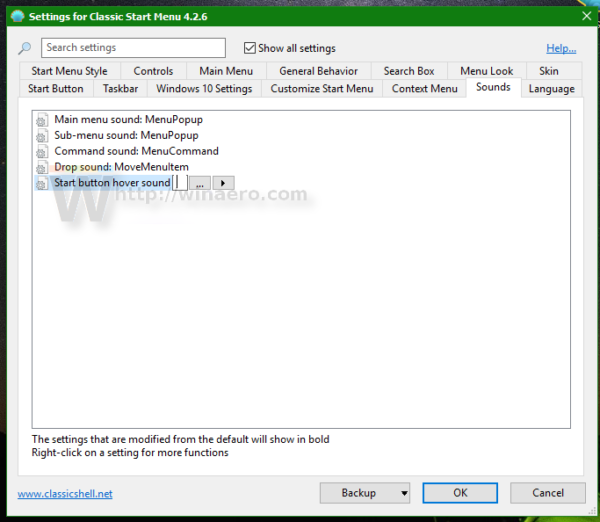
- メニュー項目のラベルフィールドにアンペアスタンド(&)文字を使用したユーザー定義のアクセラレータキーがある場合、その文字で始まる他の項目を無視して、キーを押すと実行されます。
- Windows 7スタイルメニューの[すべてのプログラム]項目は、設定UIから非表示にできます(以前はグループポリシーとしてのみ)。
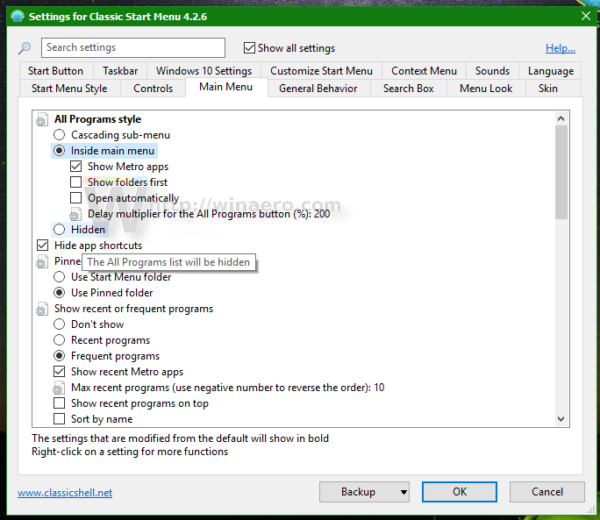
- 一部のスタートメニューコマンドがコマンドラインから利用できるようになりました。例えばClassicStartMenu.exe -cmdrestart。その他のコマンドには、confirm_logoff、advanced_boot、update_restart、update_shutdown、hybrid_shutdownが含まれます。
- シャットダウンメニューの最初の項目ではなく最後の項目を選択するための新しい設定。
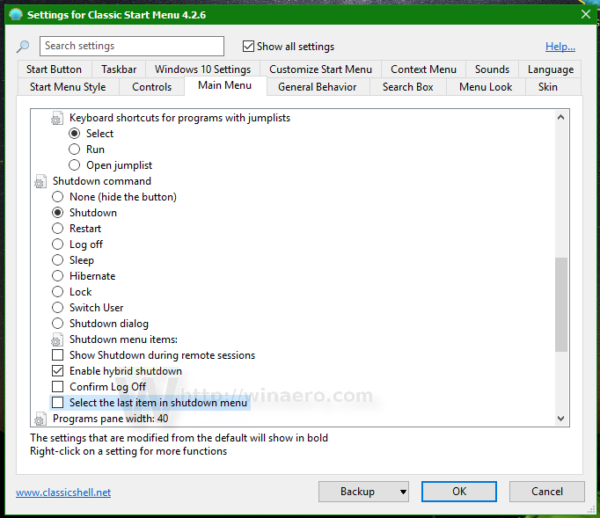
- シャットダウンメニューには、アップデートをインストールせずにシャットダウン/再起動するための個別の項目があります。
- [メトロアイコンの反転]設定は、メニューを再起動しなくても機能するようになりました。
- メトロアイコンは、システムの色が変わると正しく色を更新します(Windows10)。
バグ修正とマイナーな変更:
- 最近のドキュメントには、フルパスの冗長アイテムは表示されません。
- 検索スレッドは「アイドル」ではなく通常の優先度で実行されるため、起動時にCPUがビジーである場合や、ビデオエンコーディングなどの長時間実行タスクを実行している場合でも、検索は高速になります。
- スキン設定で2つのラジオボタンを選択できるバグを修正しました。
- 破損/破損したMetroアプリはアプリメニューから非表示になります。
それでおしまい。
Classic Shell4.2.6はそのからダウンロードできます 公式ウェブサイト 。